Multiboot VHD/VHDX (démarrage natif) avec Windows 10 et Windows 11
- MultiBoot
- Windows 10, Windows 11
- 01 juillet 2024 à 15:14
-

- 6/7
10.2. Configurer le fichier d'échange pour la mémoire virtuelle sous Windows 11
Comme vous l'avez surement remarqué, une fenêtre "Options de performances" est apparue automatiquement à l'ouverture de votre session Windows 11.
Ceci est dû au fait qu'aucun fichier d'échange n'a pu être créé automatiquement. D'où le fait qu'il n'y ait aucune valeur affichée ci-dessous.
Pour régler le problème, cliquez sur le bouton : Modifier.
Note : si vous ne faites rien, cette fenêtre réapparaitra à chaque démarrage.
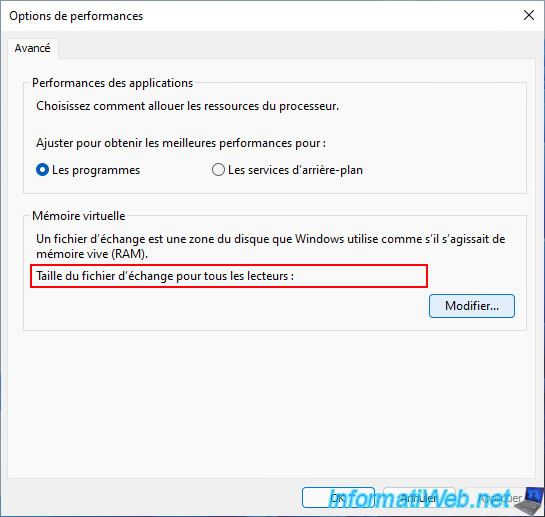
Comme vous pouvez le voir, aucun fichier d'échange n'est configuré pour le moment.
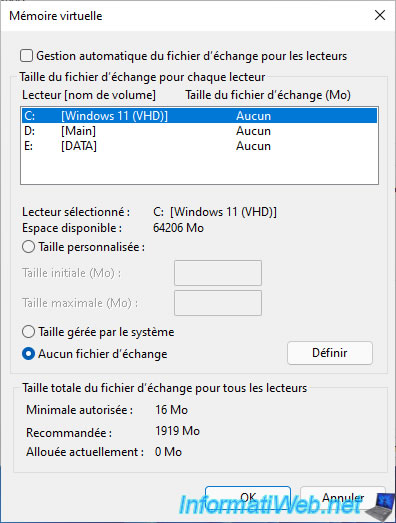
Sélectionnez votre partition "Main" (où se trouvent vos fichiers VHDX), puis sélectionnez l'option "Taille gérée par le système" et cliquez sur le bouton : Définir.
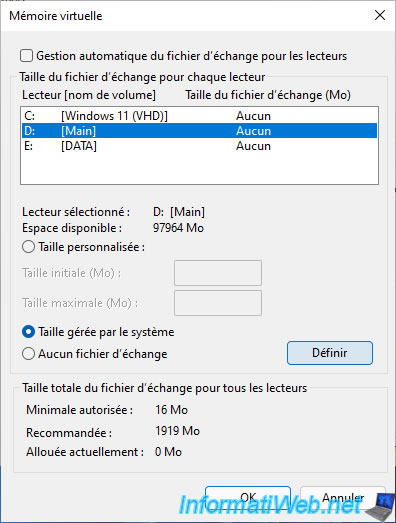
Ensuite, cliquez sur OK pour sauvegarder les changements.
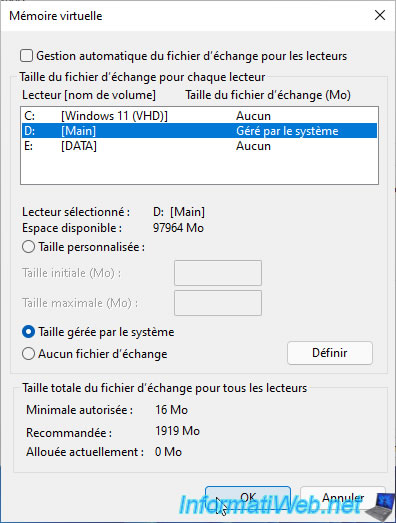
Si un avertissement apparait concernant un fichier "pagefile.sys" qui existe déjà, vous pouvez ignorer cet avertissement en cliquant sur Oui.

Fermez cette fenêtre en cliquant sur OK.
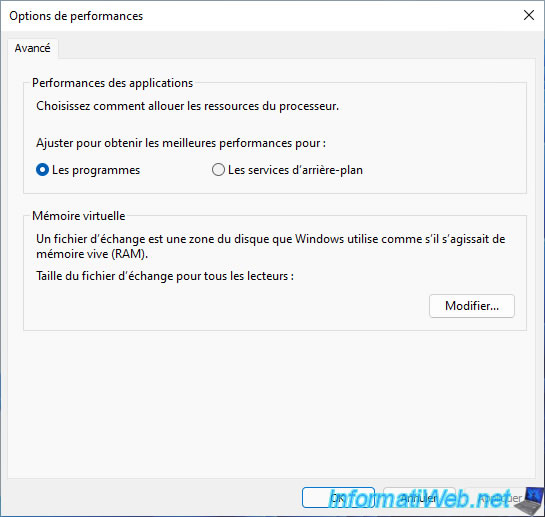
Redémarrez votre ordinateur pour que le changement soit pris en compte.
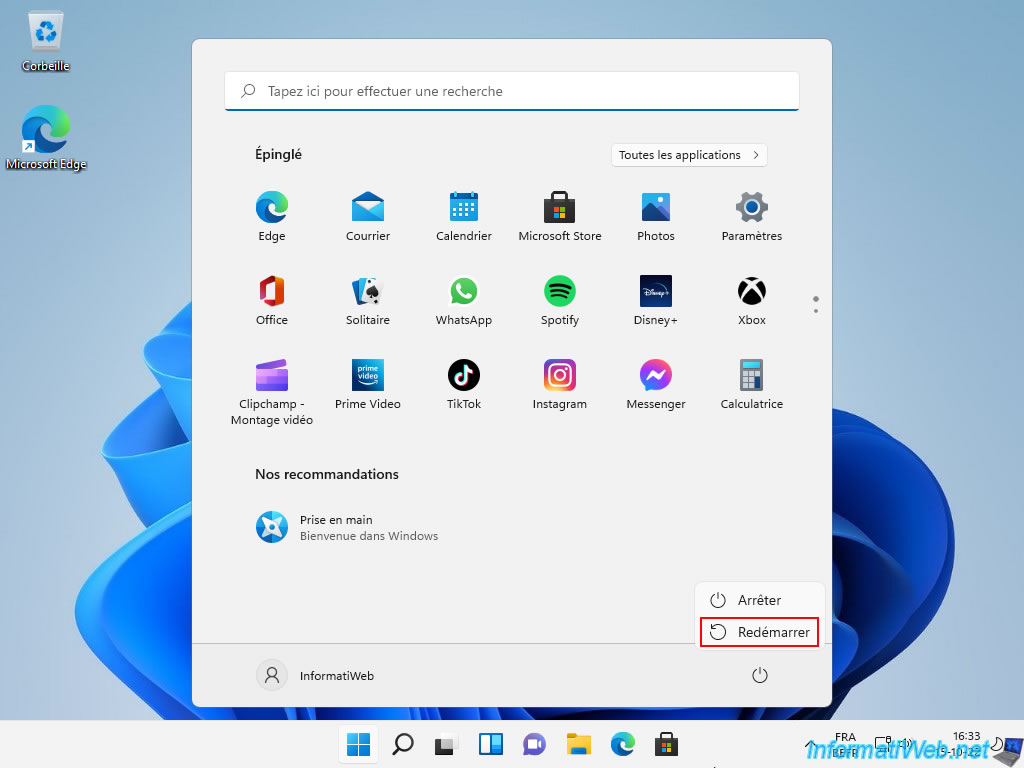
Comme vous pouvez le voir, cette fenêtre "Options de performances" n'apparaitra plus aux prochains démarrages.
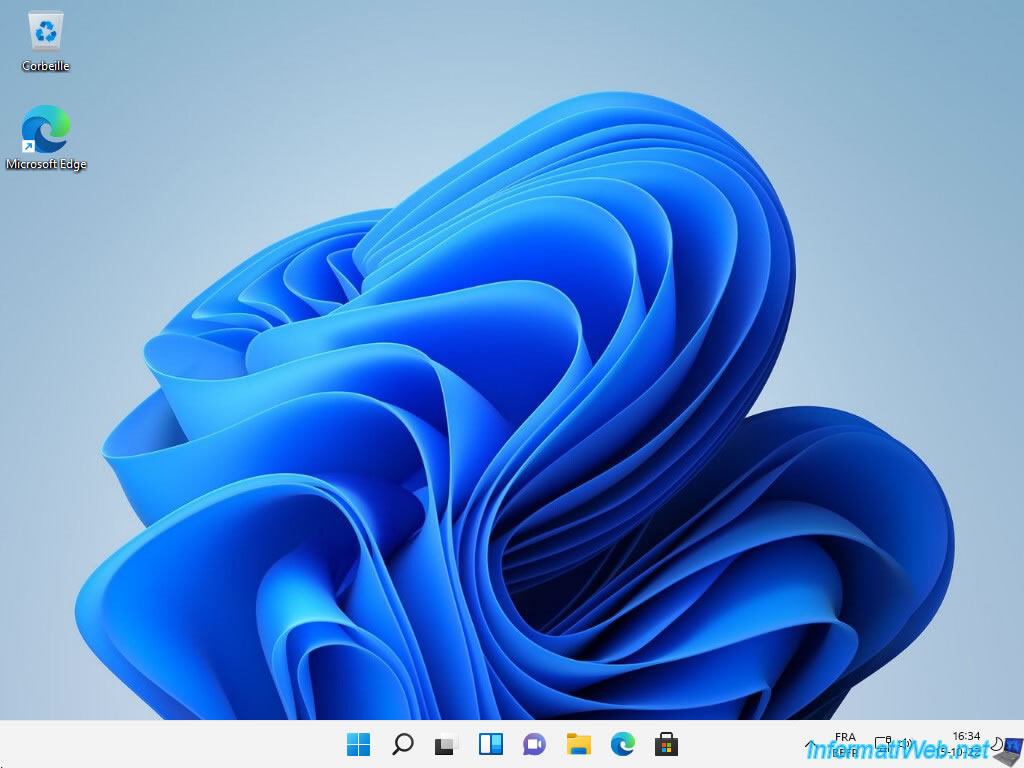
Ouvrez l'explorateur de fichiers et faites un clic droit "Propriétés" sur "Ce PC".
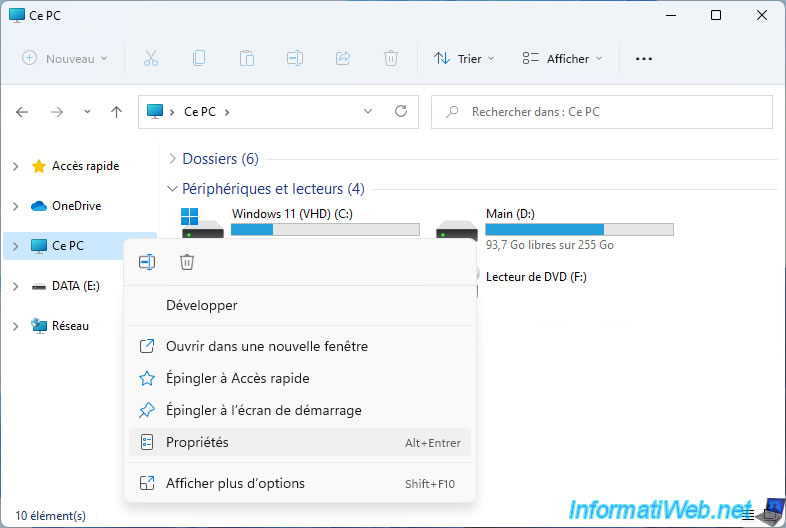
Dans la fenêtre "Système > Informations système" qui apparait, descendez un peu et cliquez sur le lien "Paramètres avancés du système".
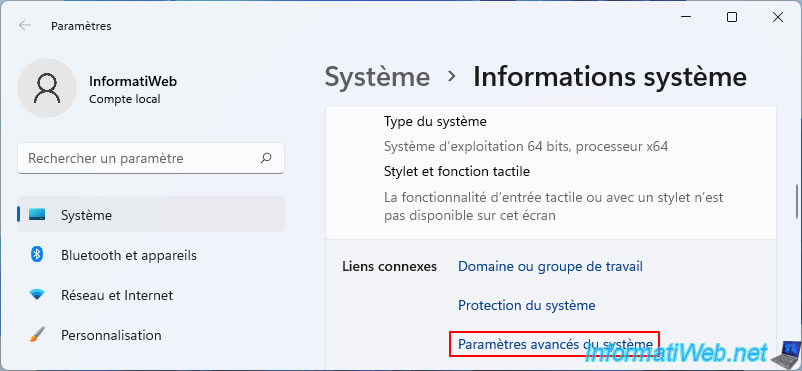
Cliquez sur le bouton "Paramètres" de la section "Performances".
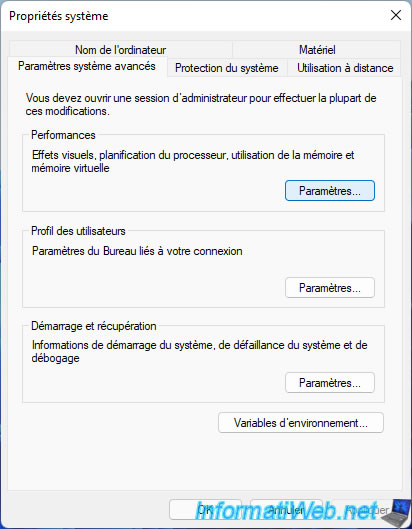
Comme vous pouvez le voir, une valeur a apparu pour la taille du fichier d'échange pour tous les lecteurs.
Vous pouvez également vérifier le paramètre configuré en cliquant sur le bouton : Modifier.
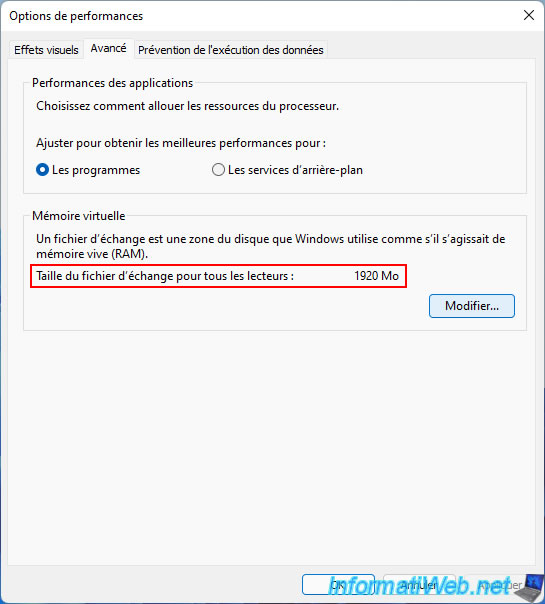
Comme vous pouvez le voir, une taille de fichier d'échange est gérée par le système pour la partition "Main".
En bas de la fenêtre, vous verrez la taille allouée actuellement.
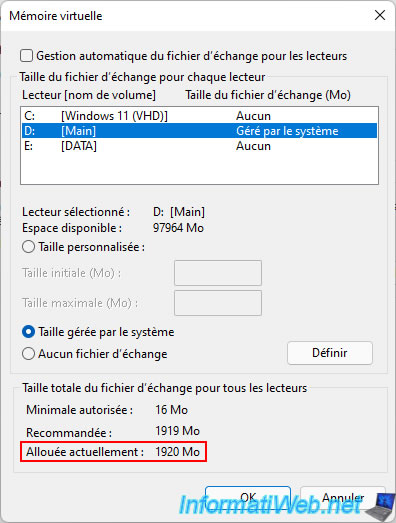
Faites un clic droit "Propriétés" sur votre partition "Windows 11 (VHD) (C:)".
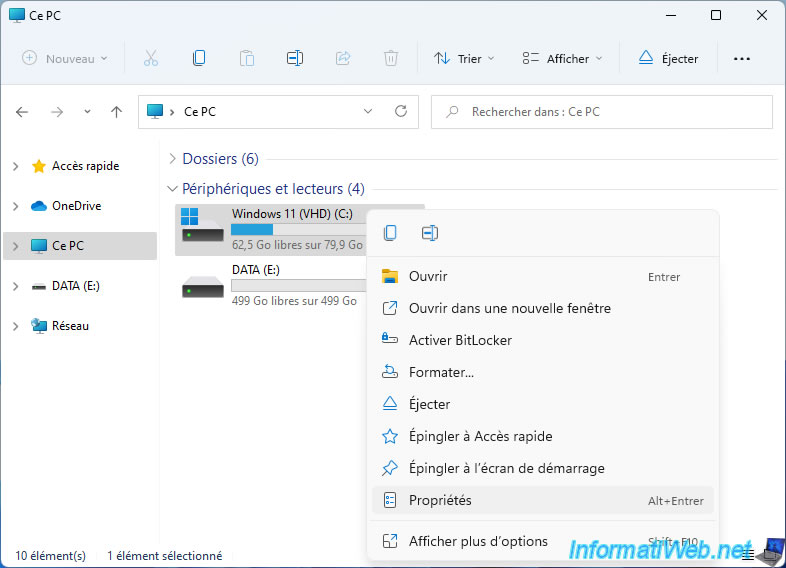
Comme vous pouvez le voir, une fois installé, Windows 11 prend 17,4 Go.

10.3. Installer les pilotes de votre ordinateur sous Windows 11
Maintenant que Windows 11 est installé et configuré, installez les pilotes pour Windows 11 de votre ordinateur.
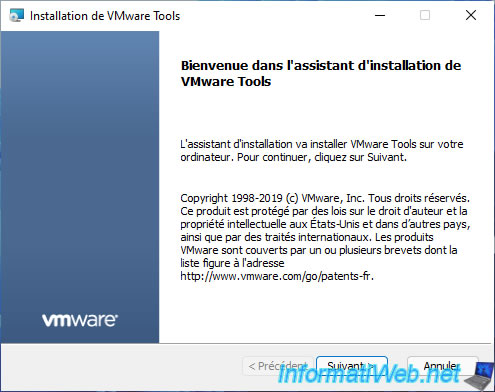
10.4. Renommer l'option de démarrage de Windows 11
Si vous le souhaitez, vous pouvez renommer l'option de démarrage de Windows 11.
Pour cela, ouvrez un invite de commandes en tant qu'administrateur.
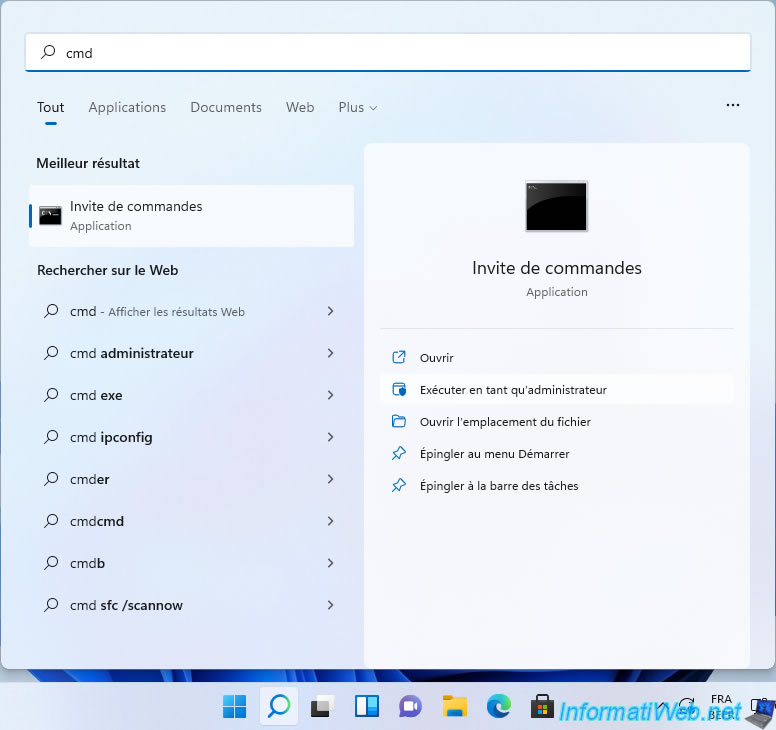
Dans l'invite de commandes qui apparait, tapez la commande :
Batch
bcdedit /set {current} description "Windows 11 (VHD)"
Plain Text
L'opération a réussi.
Ensuite, vous pouvez vérifier que la description de cette option de démarrage a été modifiée en tapant la commande :
Batch
bcdedit
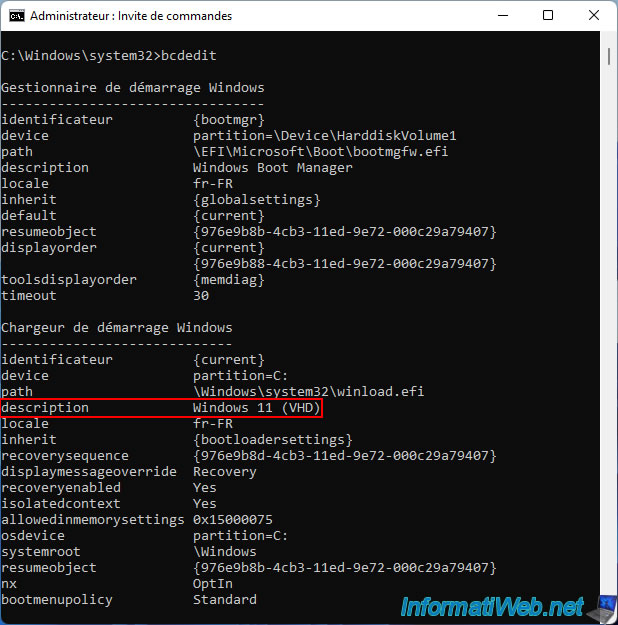
Vous pouvez également vérifier ce changement depuis l'interface graphique de Windows 11.
Pour cela, faites un clic droit "Propriétés" sur "Ce PC".

Ensuite, dans la fenêtre "Paramètres" qui s'affiche, descendez un peu et cliquez sur : Paramètres avancés du système.

Cliquez sur le bouton "Paramètres" de la section "Démarrage et récupération".
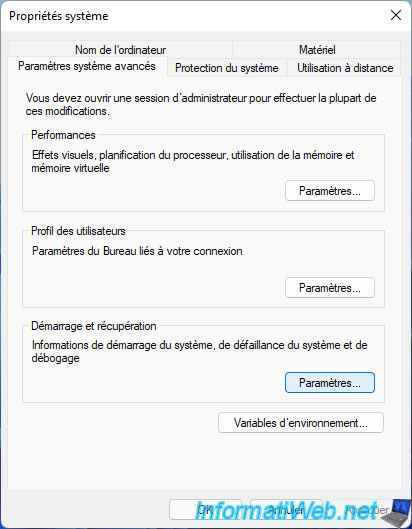
Comme prévu, l'option de démarrage de Windows 11 a été renommée : Windows 11 (VHD).
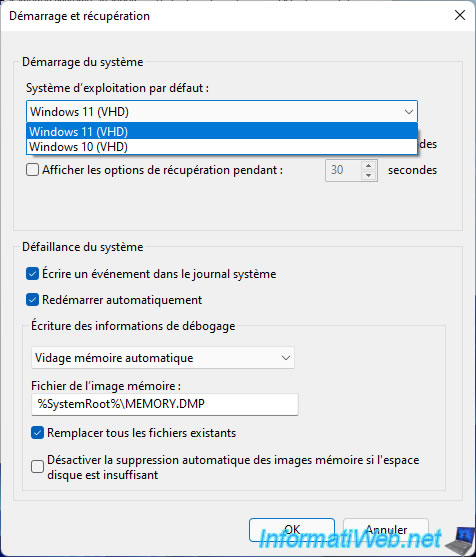
Ce changement apparaitra également dans le menu "Choisir un système d'exploitation" affiché à chaque démarrage de votre ordinateur.

Partager ce tutoriel
A voir également
-

Windows 22/3/2022
Mise à niveau de Windows 10 vers Windows 11 (matériel non compatible / méthode officielle)
-

MultiBoot 12/8/2024
Multiboot VHD/VHDX - Mettre à niveau Windows 11 vers version plus récente de Win 11
-

Windows 17/3/2025
Windows 11 / 10 / 8.1 / 8 - Agrandir un espace de stockage simple (RAID 0 logiciel)
-

Windows 24/3/2025
Windows 11 / 10 / 8.1 / 8 - Réparer un espace de stockage miroir double (RAID 1 logiciel)
Pas de commentaire